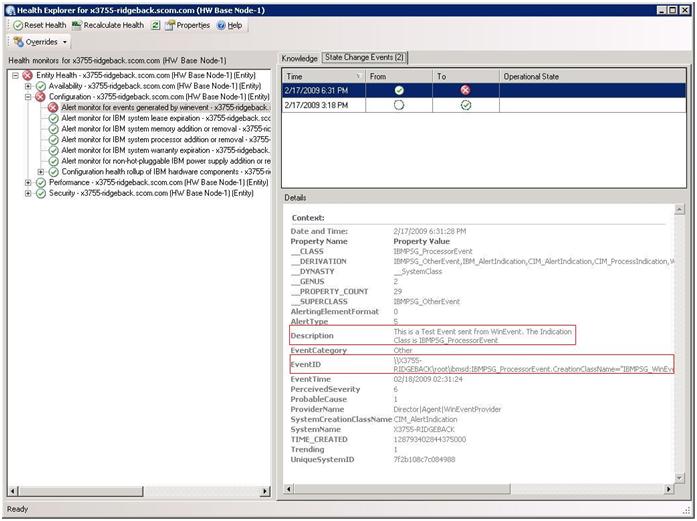Определение причины ошибки
Используйте следующую диагностическую процедуру для выявления и решения проблем, которые могут произойти в управляемой среде.
Процедура
- Войдите в консоль Operations Manager.
- Щелкните Monitoring (Мониторинг).
- Чтобы просмотреть статус всех своих управляемых систем с операционными системами Windows, нажмите Lenovo Hardware > Windows on Lenovo servers (Windows на серверах Lenovo).
- Проверьте работоспособность систем, отображенных в верхней области результатов. Все вновь обнаруженные объекты по умолчанию находятся в работоспособном состоянии. Задача по мониторингу работоспособности регулярно обновляет состояние объекта в соответствии с заданным по умолчанию интервалом. Можно настроить периодичность мониторинга, воспользовавшись параметрами override-controlled. Дополнительные сведения о параметре override-controlled доступны в документации по Microsoft System Center Operations Manager.
- Выберите систему с состоянием Critical или Warning.
- Определите, с чем связана ошибка: с оборудованием или с программным обеспечением.
Hardware-related failures (Ошибки, связанные с оборудованием): выбрать систему можно в разделе аппаратных компонентов Lenovo панели All Windows on Lenovo server Group (Все группы Windows на серверах Lenovo). Прокрутите вправо, чтобы просмотреть состояние компонента и данные о нем. Это представление можно персонализировать.
На этой панели вы найдете представления состояний на основе класса аппаратных компонентов. Назначение этого представления — предоставить доступ к подробным свойствам каждого экземпляра компонента. Дополнительные сведения о системе доступны в области Detail View (Подробное представление).
Software-related failures (Ошибки, связанные с программным обеспечением): см. раздел компьютера Windows в области All Windows on Lenovo server Group (Все группы Windows на серверах Lenovo). Здесь вы найдете представления состояний и сведения по каждому классу программных компонентов. Выберите систему с состоянием работоспособности Critical или Warning.
Назначение этих представлений — предоставить доступ к подробным свойствам каждого экземпляра компонента. Detail View (Подробное представление) содержит все экземпляры программного обеспечения системы с указанием состояния работоспособности по каждому из четырех аспектов.
- Для получения более подробной информации о сбое откройте сведения об оборудовании соответствующего модуля или компонента аппаратной системы BladeCenter, нажав BladeCenter Chassis and Modules (Рама и модули BladeCenter).
- Необязательно: Если вы уже знаете, что сбой произошел, например, в блоке питания, выберите соответствующее представление, Lenovo BladeCenter Power Modules (Модули питания Lenovo BladeCenter), чтобы установить проблему с блоком питания.
- Щелкните Critical (Критический) модуль питания и изучите соответствующие данные.
- Изучите информацию и данные в области Detail View (Подробное представление). Проверьте все экземпляры типа модуля и каждый из его четырех аспектов работоспособности.
- Щелкните правой кнопкой мыши выбранный модуль и нажмите open (открыть) > Health Explorer (Анализатор работоспособности).
- Выберите оповещение и изучите информацию на странице State Change Events (События изменения состояния).
- В зависимости от типа оповещения можно нажать View Alert (Просмотреть оповещение) и ознакомиться с дополнительной информацией.
- Перейдите на вкладку Knowledge (База знаний), чтобы изучить раздел Knowledge Page (Страница базы знаний) и одну или несколько статей базы знаний, связанных с соответствующим оповещением. Важное замечаниев дополнение к информации о работоспособности каждого объекта, возможно, будет доступна релевантная информация о других объектах, работоспособность которых так или иначе связана с показателем интересующего вас объекта. Например, отслеживаемый во внутриполосном режиме с использованием агента платформы блейд-сервер имеет определенное состояние работоспособности, но модуль Chassis Management Module сервера
BladeCenter также содержит сведения о состоянии работоспособности этого блейд-сервера. Другие модули рамы BladeCenter могут влиять на работоспособность блейд-сервера (например, блок питания, обеспечивающий питанием блейд-сервер). Аналогично, показатели работоспособности блейд-сервера с точки зрения модуля управления могут включать показатели работоспособности и другие сведения об операционной системе, выполняемой на блейд-сервере.
Например, следующее оповещение SNMP для BladeCenter содержит поле описания события со значением 1.3.6.1.4.1.2.6.158.3.1.1.8 и идентификатор события 1.3.6.1.4.1.2.6.158.3.1.1.14. Преобразуйте десятичное значение идентификатора событий в шестнадцатеричное число и найдите соответствующее сообщение в Руководстве по сообщениям расширенного модуля управления.
Рис. 1. Событие инструментария Windows Management Instrumentation (WMI) в System x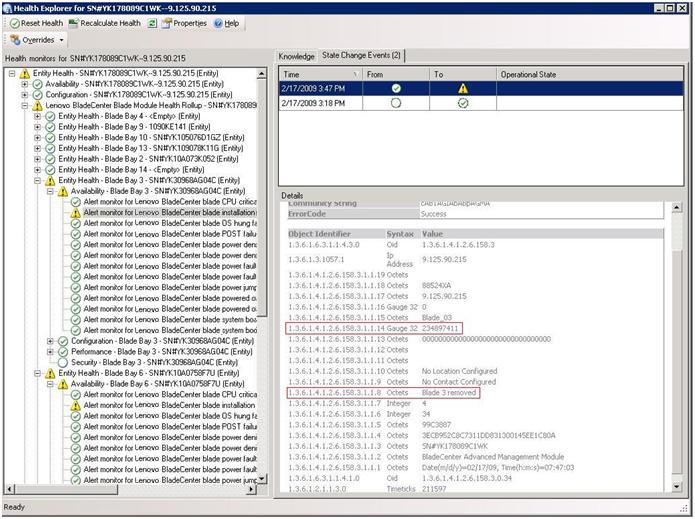 Область Details (Сведения) для события инструментария WMI в System x содержит идентификатор события и описание.Рис. 2. Пример сведений на вкладке State Change Events (События изменения состояния)
Область Details (Сведения) для события инструментария WMI в System x содержит идентификатор события и описание.Рис. 2. Пример сведений на вкладке State Change Events (События изменения состояния)